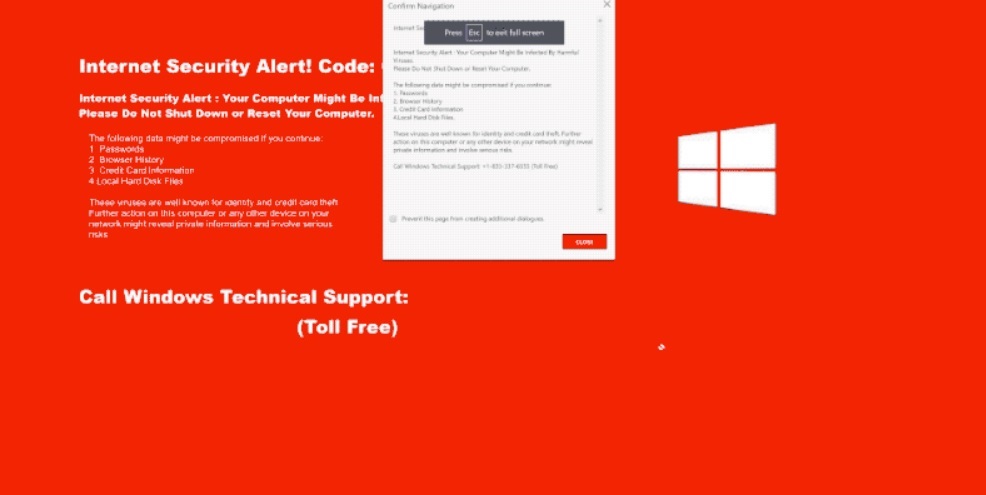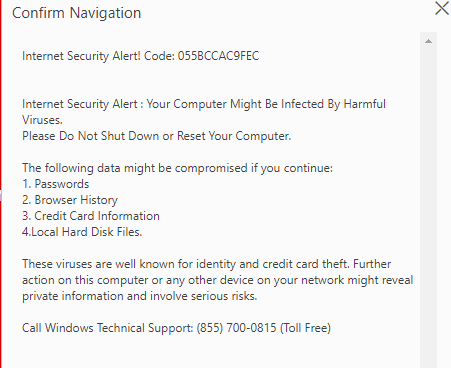Dieser Artikel soll Ihnen mit dem Entfernungsprozess helfen, Internet Security Alert Tech-Support-Betrug.
Internet Security Alert! Code: 055BCCAC9FEC ein Betrug Nachricht ist, dass in einem Versuch, falsche Informationen präsentieren Sie dazu zu verleiten, eine gefälschten Tech-Support-Nummer anrufen. Sobald es im Browser lädt könnte es zusätzliche Pop-ups auslösen und sperren sogar Ihren Bildschirm. Der primäre Zweck dieser Betrug Nachricht ist, Sie zu überzeugen, dass Ihr PC schädliche Dateien ausgeführt wird, um machen Sie sind anfälliger für die präsentierte Nummer anrufen. Beachten Sie, dass diese Zahl weder frei noch hilfreich. Tatsächlich, es hat nichts mit Microsoft zu tun, da das Unternehmen nicht technische Unterstützung per Telefon bereitstellt.

Threat Zusammenfassung
| Name | Internet Security Alert! |
| Art | Tech Support Scam |
| kurze Beschreibung | Ein Tech-Support-Betrug, dass Sie zu erschrecken versucht, dass Sie eine legitime Warnung generiert durch Microsoft System Security über einen Virus auf Ihrem PC gefunden haben. Sie sind mit einer Telefonnummer zu einem angeblichen Microsoft Tech-Support-Team zur Verfügung gestellt. |
| Symptome | Die Meldung sperren kann Ihren Bildschirm. Pop-up-Box, Nachrichten, und Umleitungen erscheinen in Ihrem Browser. |
| Verteilungsmethode | Freeware-Installationen, gebündelte Pakete |
| Detection Tool |
Überprüfen Sie, ob Ihr System von Malware betroffen ist
Herunterladen
Malware Removal Tool
|
| Benutzererfahrung | Abonnieren Sie unseren Forum Internet Security Alert zu Diskutieren!. |

Internet Security Alert! Code: 055BCCAC9FEC – Update Mai 2019
Neue Berichte über Microsoft- und Windows-bezogenen technischen Support Betrug entstehen, da mehr Nutzer beschweren sich Scareware Meldungen über Viren auf ihrem Windows-Systemen über das Sehen. Einige gefälschte Tech-Support-Betrug Websites werden abgehängt, aber andere schnell an ihrer Stelle erscheinen, und der Zyklus von gefälschtem Tech-Support-Betrug geht weiter und weiter.
Ein weiteres Beispiel für einen solchen Betrug Microsoft den Namen nutzen, ist die so genannte Sicherheitsalarmmeldung. Ähnlich wie Internet Security Alert! Code: 055BCCAC9FEC, die Scareware-Nachricht wird versuchen, Sie eine Telefonnummer anrufen zu machen - 1-844-313-6006. als auch zu beachten, dass andere Zahlen verwendet werden können,.
Die Sicherheitsalarmmeldung zeigt das Logo und den Namen von AVG Anti-Virus, aber natürlich, das hat damit nichts zu tun. Der Betrug ist mit mehreren Websites, die diese Zeile und anderen Zahlen als auch für ein vermeintliches Team von Microsoft Technikern schieben. Lass dich nicht von irgendetwas solche Scareware-Nachrichten dazu verleitet werden, sagen, egal wie Alarmieren sie klingen, wie ist das nur ein gut gemachter Tech-Support-Betrug.
Lesen Sie mehr über den Betrug: [wplinkpreview url =”https://sensorstechforum.com/security-alert-what-is-it/”] SECURITY ALERT - was ist es?.

Internet Security Alert! Code: 055BCCAC9FEC – Spread Techniques
Die Verbreitung von Internet Security Alert! Code: 055BCCAC9FEC Betrug Nachricht mit Hilfe von gefälschten Domänen realisiert werden könnte, die nach einem Besuch einer anderen beschädigten Website in Ihrem Browser laden.
Ein weiterer Grund, diesen Betrug Nachricht in Ihrem Browser, um zu sehen, ist das Vorhandensein eines potentiell unerwünschten Programms auf Ihrem PC. Ein solches Programm ausgetrickst Sie wahrscheinlich in seine Installation bei der Konfiguration eines anderen Programms Ihrer Wahl erlaubt. So ist die PUP mit dem Erscheinen zugeordnet Internet Security Alert Betrug haben kann zusammen mit jedem freien Programm wie Treiber auf Ihrem Gerät gelandet, Media-Player, oder eine andere App. In der Regel, diese kostenlosen Programme haben Installateure kompromittiert, die kostenlosen Extras anbieten. Leider, die Installationsschritte offen legen selten richtig, alle Details, so dass es schwieriger für die Nutzer die Extras zu entdecken und sie schließlich unmerklich installieren.
Dies ist der Hauptgrund, warum Sie immer durch die Advanced oder benutzerdefinierte Installation Modi gehen. Dort können Sie das Vorhandensein von unerwünschten Anwendungen offenbaren können, und schließlich ihre Installation Opt-out.

Internet Security Alert! Code: 055BCCAC9FEC Scam – Mehr über ihre Auswirkungen
Wenn Internet Security Alert! Code: 055BCCAC9FEC Nachricht Lasten in Ihrem Browser sind Sie wahrscheinlich eine Webseite, auf der Pop-ups das folgende Fenster sehen:
Nach dieser Nachricht, Ihr PC möglicherweise schädliche Dateien ausgeführt werden, die Hackern ermöglichen könnte sensible Informationen von Ihnen zu stehlen. Hier ist eine Kopie des Textes:
Internet Security Alert! Code: 055BCCAC9FEC
Internet Security Alert : Der Computer wird möglicherweise durch schädliche Viren infiziert werden.
Bitte NICHT ausgeschaltet oder neu Computer.
Die folgenden Daten könnten beeinträchtigt werden, wenn Sie weiter:
1. Passwörter
2. Browser-Historie
3. Kreditkarteninformation
4.Lokale Hard Disk Files.
Diese Viren sind für Identität und Kreditkartendiebstahl bekannt. Weitere Maßnahmen auf diesem Computer oder ein anderes Gerät in Ihrem Netzwerk möglicherweise private Informationen offenbare und ernsthafte Risiken verbunden.
Rufen Sie Windows-Technical Support:
Das Hauptziel dieser Betrug Nachricht ist, dass Sie zu zwingen, in eine gebührenfreie Nummer anrufen (855) 700-0815 Windows Technical Support zugeordnet. Die Nummer, die Sie als diese anders sehen konnte sowie der Fehlercode. Jedoch, Sie sollten wissen, dass Microsoft ein Unternehmen, das keinen technischen Support per Telefon bereitstellt. So ist die präsentierte Nummer ist weder frei noch hilfreich. Im Gegensatz zu der Aussage „gebührenfrei“ ein Anruf bei dieser Nummer konnte man neben ein kleines Vermögen kosten.
Zudem, während Betrüger können sich als Mitarbeiter von Microsoft oder ähnlichen Experten präsentieren oder sogar Partner, sie werden versuchen, persönliche Informationen und finanziellen Daten von Ihnen zu erwerben. Diese Informationen können verkauft werden, und man konnte in mehr Probleme bekommen, wie Identitätsdiebstahl, Ihre Bankkonten immer geleert usw.. Aus diesem Grunde sollten Sie den Inhalt von ‚Internet Security Alert ignorieren! Pop-up und betrachten es als Schwindel.
Hüten Sie sich vor viel mehr ruchlosen Websites, die für ihre Opfer über das Web auf der Suche lauern. Ihre Botschaften klingen ziemlich die gleiche – Windows-warnmeldung, Microsoft System Security Alert, etc. Sie alle zielen darauf ab, um sensible Informationen zu erhalten und schließlich Ihr Geld stehlen. Um zu verhindern, diese Betrug Nachrichten zum Opfer fallen sollten Sie ihre gemeinsamen Züge, unter denen erkennen sind:
- Die Namen der berechtigten Organisationen wie Microsoft
- Technische Unterstützung Telefonnummern angegeben gebührenfrei sein
- Dringend Warnungen über kritische Sicherheitsfragen

Wie man Internet Security Alert entfernen! Code: 055BCCAC9FEC Pop-up-Betrug
Bevor tatsächlich zu dem Punkt der Entfernung der unerwünschten Software bekommen, die verursacht Pop-ups kann, wie Internet Security Alert! Code: 055BCCAC9FEC, Sie müssen Ihren Browser zuerst schließen, die nicht konventionell erfolgen. Aus diesem Grund müssen Sie folgendes tun:
Schritt 1: Presse STRG + ALT + DEL.
Schritt 2: Geöffnet Task-Manager.
Schritt 3: Rechtsklick auf Google Chrome (chrome.exe) und klicken Sie auf Prozess beenden. Wenn dies nicht funktioniert,, die rechte Maustaste erneut, und klicken Sie auf Prozessstruktur beenden.
Nachdem Sie dies getan haben,, Sie sollten die Anweisungen zum Entfernen unten und entfernen Sie das unerwünschte Programm entweder manuell oder automatisch folgen. Wie von Sicherheitsexperten empfohlen, sollten Sie Ihren Computer herunterladen und scannen, mit einem erweiterten Anti-Malware-Programm, wenn Sie es sichern wollen und es in Zukunft geschützt bleiben. Ein solches Programm wird alle intrusive Programme und Malware vollständig entfernen, die derzeit auf Ihrem PC wohnhaft sein kann.
- Fenster
- Mac OS X
- Google Chrome
- Mozilla Firefox
- Microsoft Edge-
- Safari
- Internet Explorer
- Stop-Popups stoppen
Wie man Internet Security Alert entfernen! Windows.
Schritt 1: Scan for Internet Security Alert! mit SpyHunter Anti-Malware-Tool



Schritt 2: Starten Sie Ihren PC im abgesicherten Modus





Schritt 3: Deinstallieren Sie Internet Security Alert! und zugehörige Software unter Windows
Deinstallationsschritte für Windows 11



Deinstallationsschritte für Windows 10 und ältere Versionen
Hier ist ein Verfahren, in wenigen einfachen Schritten der in der Lage sein sollte, die meisten Programme deinstallieren. Egal ob Sie mit Windows arbeiten 10, 8, 7, Vista oder XP, diese Schritte werden den Job zu erledigen. Ziehen Sie das Programm oder den entsprechenden Ordner in den Papierkorb kann eine sehr schlechte Entscheidung. Wenn Sie das tun, Bits und Stücke des Programms zurückbleiben, und das kann zu instabilen Arbeit von Ihrem PC führen, Fehler mit den Dateitypzuordnungen und anderen unangenehmen Tätigkeiten. Der richtige Weg, um ein Programm von Ihrem Computer zu erhalten, ist es zu deinstallieren. Um das zu tun:


 Folgen Sie den Anweisungen oben und Sie werden erfolgreich die meisten Programme deinstallieren.
Folgen Sie den Anweisungen oben und Sie werden erfolgreich die meisten Programme deinstallieren.
Schritt 4: Bereinigen Sie alle Register, Created by Internet Security Alert! auf dem PC.
Die in der Regel gezielt Register von Windows-Rechnern sind die folgenden:
- HKEY_LOCAL_MACHINE Software Microsoft Windows Currentversion Run
- HKEY_CURRENT_USER Software Microsoft Windows Currentversion Run
- HKEY_LOCAL_MACHINE Software Microsoft Windows Currentversion RunOnce
- HKEY_CURRENT_USER Software Microsoft Windows Currentversion RunOnce
Sie können auf sie zugreifen, indem Sie den Windows-Registrierungs-Editor und löschen Sie alle Werte öffnen, von Internet Security Alert geschaffen! Dort. Dies kann passieren, darunter indem Sie die Schritte:


 Spitze: Um einen Virus erstellten Wert zu finden, Sie können sich auf der rechten Maustaste und klicken Sie auf "Ändern" um zu sehen, welche Datei es wird ausgeführt. Ist dies der Virus Speicherort, Entfernen Sie den Wert.
Spitze: Um einen Virus erstellten Wert zu finden, Sie können sich auf der rechten Maustaste und klicken Sie auf "Ändern" um zu sehen, welche Datei es wird ausgeführt. Ist dies der Virus Speicherort, Entfernen Sie den Wert.
Video Removal Guide for Internet Security Alert! (Fenster).
Befreien Sie sich von Internet Security Alert! von Mac OS X..
Schritt 1: Deinstallieren Sie Internet Security Alert! und entfernen Sie die zugehörigen Dateien und Objekte





Ihr Mac zeigt Ihnen dann eine Liste der Elemente, die automatisch gestartet werden, wenn Sie sich einloggen. Suchen Sie nach verdächtigen Anwendungen identisch oder ähnlich wie Internet Security Alert!. Überprüfen Sie die App, die Sie vom Laufen automatisch beenden möchten und wählen Sie dann auf der Minus ("-") Symbol, um es zu verstecken.
- Gehe zu Finder.
- In der Suchleiste den Namen der Anwendung, die Sie entfernen möchten,.
- Oberhalb der Suchleiste ändern, um die zwei Drop-Down-Menüs "Systemdateien" und "Sind inklusive" so dass Sie alle Dateien im Zusammenhang mit der Anwendung sehen können, das Sie entfernen möchten. Beachten Sie, dass einige der Dateien nicht in der App in Beziehung gesetzt werden kann, so sehr vorsichtig sein, welche Dateien Sie löschen.
- Wenn alle Dateien sind verwandte, halte das ⌘ + A Tasten, um sie auszuwählen und fahren sie dann zu "Müll".
In Fall können Sie nicht Internet Security Alert entfernen! über Schritt 1 über:
Für den Fall, können Sie nicht die Virus-Dateien und Objekten in Ihren Anwendungen oder an anderen Orten finden wir oben gezeigt haben, Sie können in den Bibliotheken Ihres Mac für sie manuell suchen. Doch bevor dies zu tun, bitte den Disclaimer unten lesen:



Sie können den gleichen Vorgang mit den folgenden anderen wiederholen Bibliothek Verzeichnisse:
→ ~ / Library / Launchagents
/Library / LaunchDaemons
Spitze: ~ ist es absichtlich, denn es führt mehr LaunchAgents- zu.
Schritt 2: Scannen nach und Internet Security Alert entfernen! Dateien von Ihrem Mac
Wenn Sie mit Problemen konfrontiert, auf Ihrem Mac als Folge von unerwünschten Skripten und Programmen wie Internet Security Alert!, der empfohlene Weg, um die Bedrohung zu beseitigen ist durch ein Anti-Malware-Programm. SpyHunter für Mac bietet erweiterte Sicherheitsfunktionen sowie andere Module, die die Sicherheit Ihres Mac verbessern und ihn in Zukunft schützen.
Video Removal Guide for Internet Security Alert! (Mac)
Entfernen Sie Internet Security Alert! von Google Chrome.
Schritt 1: Starten Sie Google Chrome und öffnen Sie das Drop-Menü

Schritt 2: Bewegen Sie den Mauszeiger über "Werkzeuge" und dann aus dem erweiterten Menü wählen "Extensions"

Schritt 3: Aus der geöffneten "Extensions" Menü suchen Sie die unerwünschte Erweiterung und klicken Sie auf den "Entfernen" Taste.

Schritt 4: Nach der Erweiterung wird entfernt, Neustart von Google Chrome durch Schließen sie aus dem roten "X" Schaltfläche in der oberen rechten Ecke und starten Sie es erneut.
Internet-Sicherheitswarnung löschen! von Mozilla Firefox.
Schritt 1: Starten Sie Mozilla Firefox. Öffnen Sie das Menü Fenster:

Schritt 2: Wählen Sie das "Add-ons" Symbol aus dem Menü.

Schritt 3: Wählen Sie die unerwünschte Erweiterung und klicken Sie auf "Entfernen"

Schritt 4: Nach der Erweiterung wird entfernt, Neustart Mozilla Firefox durch Schließen sie aus dem roten "X" Schaltfläche in der oberen rechten Ecke und starten Sie es erneut.
Deinstallieren Sie Internet Security Alert! von Microsoft Edge.
Schritt 1: Starten Sie den Edge-Browser.
Schritt 2: Öffnen Sie das Drop-Menü, indem Sie auf das Symbol in der oberen rechten Ecke klicken.

Schritt 3: Wählen Sie im Dropdown-Menü wählen "Extensions".

Schritt 4: Wählen Sie die mutmaßlich bösartige Erweiterung aus, die Sie entfernen möchten, und klicken Sie dann auf das Zahnradsymbol.

Schritt 5: Entfernen Sie die schädliche Erweiterung, indem Sie nach unten scrollen und dann auf Deinstallieren klicken.

Entfernen Sie Internet Security Alert! von Safari
Schritt 1: Starten Sie die Safari-App.
Schritt 2: Nachdem Sie den Mauszeiger an den oberen Rand des Bildschirms schweben, Klicken Sie auf den Safari-Text, um das Dropdown-Menü zu öffnen.
Schritt 3: Wählen Sie im Menü, klicke auf "Einstellungen".

Schritt 4: Danach, Wählen Sie die Registerkarte Erweiterungen.

Schritt 5: Klicken Sie einmal auf die Erweiterung, die Sie entfernen möchten.
Schritt 6: Klicken Sie auf 'Deinstallieren'.

Ein Popup-Fenster erscheint, die um Bestätigung zur Deinstallation die Erweiterung. Wählen 'Deinstallieren' wieder, und die Internet-Sicherheitswarnung! werden entfernt.
Beseitigen Sie Internet-Sicherheitswarnungen! vom Internet Explorer.
Schritt 1: Starten Sie Internet Explorer.
Schritt 2: Klicken Sie auf das Zahnradsymbol mit der Bezeichnung "Extras", um das Dropdown-Menü zu öffnen, und wählen Sie "Add-ons verwalten".

Schritt 3: Im Fenster 'Add-ons verwalten'.

Schritt 4: Wählen Sie die Erweiterung aus, die Sie entfernen möchten, und klicken Sie dann auf "Deaktivieren".. Ein Pop-up-Fenster wird angezeigt, Ihnen mitzuteilen, dass Sie die ausgewählte Erweiterung sind zu deaktivieren, und einige weitere Add-ons kann auch deaktiviert werden. Lassen Sie alle Felder überprüft, und klicken Sie auf 'Deaktivieren'.

Schritt 5: Nachdem die unerwünschte Verlängerung wurde entfernt, Starten Sie den Internet Explorer neu, indem Sie ihn über die rote Schaltfläche "X" in der oberen rechten Ecke schließen und erneut starten.
Entfernen Sie Push-Benachrichtigungen aus Ihren Browsern
Deaktivieren Sie Push-Benachrichtigungen von Google Chrome
So deaktivieren Sie Push-Benachrichtigungen im Google Chrome-Browser, folgen Sie bitte den nachstehenden Schritten:
Schritt 1: Gehe zu Einstellungen in Chrome.

Schritt 2: In den Einstellungen, wählen "Erweiterte Einstellungen":

Schritt 3: Klicken "Inhaltseinstellungen":

Schritt 4: Öffnen Sie “Benachrichtigungen":

Schritt 5: Klicken Sie auf die drei Punkte und wählen Sie Blockieren, Ändern oder Löschen Optionen:

Entfernen Sie Push-Benachrichtigungen in Firefox
Schritt 1: Gehen Sie zu Firefox-Optionen.

Schritt 2: Gehe zu den Einstellungen", Geben Sie "Benachrichtigungen" in die Suchleiste ein und klicken Sie auf "Einstellungen":

Schritt 3: Klicken Sie auf einer Site, auf der Benachrichtigungen gelöscht werden sollen, auf "Entfernen" und dann auf "Änderungen speichern".

Beenden Sie Push-Benachrichtigungen in Opera
Schritt 1: In der Oper, Presse ALT + P um zu Einstellungen zu gehen.

Schritt 2: In Einstellung suchen, Geben Sie "Inhalt" ein, um zu den Inhaltseinstellungen zu gelangen.

Schritt 3: Benachrichtigungen öffnen:

Schritt 4: Machen Sie dasselbe wie bei Google Chrome (unten erklärt):

Beseitigen Sie Push-Benachrichtigungen auf Safari
Schritt 1: Öffnen Sie die Safari-Einstellungen.

Schritt 2: Wählen Sie die Domain aus, von der Sie Push-Popups möchten, und wechseln Sie zu "Verweigern" von "ermöglichen".
Internet Security Alert!-FAQ
What Is Internet Security Alert!?
The Internet Security Alert! Bedrohung ist Adware oder Browser Redirect Virus.
Es kann Ihren Computer erheblich verlangsamen und Werbung anzeigen. Die Hauptidee ist, dass Ihre Informationen wahrscheinlich gestohlen werden oder mehr Anzeigen auf Ihrem Gerät erscheinen.
Die Entwickler solcher unerwünschten Apps arbeiten mit Pay-per-Click-Schemata, um Ihren Computer dazu zu bringen, riskante oder verschiedene Arten von Websites zu besuchen, mit denen sie möglicherweise Geld verdienen. Aus diesem Grund ist es ihnen egal, welche Arten von Websites in den Anzeigen angezeigt werden. Dies macht ihre unerwünschte Software indirekt riskant für Ihr Betriebssystem.
What Are the Symptoms of Internet Security Alert!?
Es gibt verschiedene Symptome, nach denen gesucht werden muss, wenn diese bestimmte Bedrohung und auch unerwünschte Apps im Allgemeinen aktiv sind:
Symptom #1: Ihr Computer kann langsam werden und allgemein eine schlechte Leistung aufweisen.
Symptom #2: Sie haben Symbolleisten, Add-Ons oder Erweiterungen in Ihren Webbrowsern, an die Sie sich nicht erinnern können.
Symptom #3: Sie sehen alle Arten von Anzeigen, wie werbefinanzierte Suchergebnisse, Popups und Weiterleitungen werden zufällig angezeigt.
Symptom #4: Auf Ihrem Mac installierte Apps werden automatisch ausgeführt und Sie können sich nicht erinnern, sie installiert zu haben.
Symptom #5: In Ihrem Task-Manager werden verdächtige Prozesse ausgeführt.
Wenn Sie eines oder mehrere dieser Symptome sehen, Dann empfehlen Sicherheitsexperten, Ihren Computer auf Viren zu überprüfen.
Welche Arten von unerwünschten Programmen gibt es??
Laut den meisten Malware-Forschern und Cyber-Sicherheitsexperten, Die Bedrohungen, die derzeit Ihr Gerät beeinträchtigen können, können sein betrügerische Antivirensoftware, Adware, Browser-Hijacker, Clicker, gefälschte Optimierer und alle Formen von PUPs.
Was tun, wenn ich eine habe "Virus" like Internet Security Alert!?
Mit wenigen einfachen Aktionen. Zuallererst, Befolgen Sie unbedingt diese Schritte:
Schritt 1: Finden Sie einen sicheren Computer und verbinden Sie es mit einem anderen Netzwerk, nicht der, mit dem Ihr Mac infiziert war.
Schritt 2: Ändern Sie alle Ihre Passwörter, ausgehend von Ihren E-Mail-Passwörtern.
Schritt 3: Aktivieren Zwei-Faktor-Authentifizierung zum Schutz Ihrer wichtigen Konten.
Schritt 4: Rufen Sie Ihre Bank an Ändern Sie Ihre Kreditkartendaten (Geheim Code, usw.) wenn Sie Ihre Kreditkarte für Online-Einkäufe gespeichert oder mit Ihrer Karte Online-Aktivitäten durchgeführt haben.
Schritt 5: Stellen Sie sicher, dass Rufen Sie Ihren ISP an (Internetprovider oder -anbieter) und bitten Sie sie, Ihre IP-Adresse zu ändern.
Schritt 6: Ändere dein WLAN Passwort.
Schritt 7: (Fakultativ): Stellen Sie sicher, dass Sie alle mit Ihrem Netzwerk verbundenen Geräte auf Viren prüfen und diese Schritte wiederholen, wenn sie betroffen sind.
Schritt 8: Installieren Sie Anti-Malware Software mit Echtzeitschutz auf jedem Gerät, das Sie haben.
Schritt 9: Versuchen Sie, keine Software von Websites herunterzuladen, von denen Sie nichts wissen, und halten Sie sich von diesen fern Websites mit geringer Reputation im allgemeinen.
Wenn Sie diese Empfehlungen befolgen, Ihr Netzwerk und alle Geräte werden erheblich sicherer gegen Bedrohungen oder informationsinvasive Software und auch in Zukunft virenfrei und geschützt.
How Does Internet Security Alert! Arbeit?
Einmal installiert, Internet Security Alert! kann Daten sammeln Verwendung Tracker. Bei diesen Daten handelt es sich um Ihre Surfgewohnheiten, B. die von Ihnen besuchten Websites und die von Ihnen verwendeten Suchbegriffe. Sie werden dann verwendet, um Sie gezielt mit Werbung anzusprechen oder Ihre Informationen an Dritte zu verkaufen.
Internet Security Alert! kann auch Laden Sie andere Schadsoftware auf Ihren Computer herunter, wie Viren und Spyware, Dies kann dazu verwendet werden, Ihre persönlichen Daten zu stehlen und riskante Werbung anzuzeigen, die möglicherweise auf Virenseiten oder Betrug weiterleiten.
Is Internet Security Alert! Malware?
Die Wahrheit ist, dass Welpen (Adware, Browser-Hijacker) sind keine Viren, kann aber genauso gefährlich sein da sie Ihnen möglicherweise Malware-Websites und Betrugsseiten anzeigen und Sie dorthin weiterleiten.
Viele Sicherheitsexperten klassifizieren potenziell unerwünschte Programme als Malware. Dies liegt an den unerwünschten Effekten, die PUPs verursachen können, B. das Anzeigen störender Werbung und das Sammeln von Benutzerdaten ohne das Wissen oder die Zustimmung des Benutzers.
About the Internet Security Alert! Forschung
Die Inhalte, die wir auf SensorsTechForum.com veröffentlichen, this Internet Security Alert! Anleitung zum Entfernen enthalten, ist das Ergebnis umfangreicher Recherchen, harte Arbeit und die Hingabe unseres Teams, Ihnen zu helfen, das Spezifische zu entfernen, Adware-bezogenes Problem, und stellen Sie Ihren Browser und Ihr Computersystem wieder her.
How did we conduct the research on Internet Security Alert!?
Bitte beachten Sie, dass unsere Forschung auf unabhängigen Untersuchungen basiert. Wir stehen in Kontakt mit unabhängigen Sicherheitsforschern, Dank dessen erhalten wir täglich Updates über die neueste Malware, Adware, und Browser-Hijacker-Definitionen.
Weiter, the research behind the Internet Security Alert! Bedrohung wird unterstützt mit Virustotal.
Um diese Online-Bedrohung besser zu verstehen, Bitte lesen Sie die folgenden Artikel, die sachkundige Details bieten.